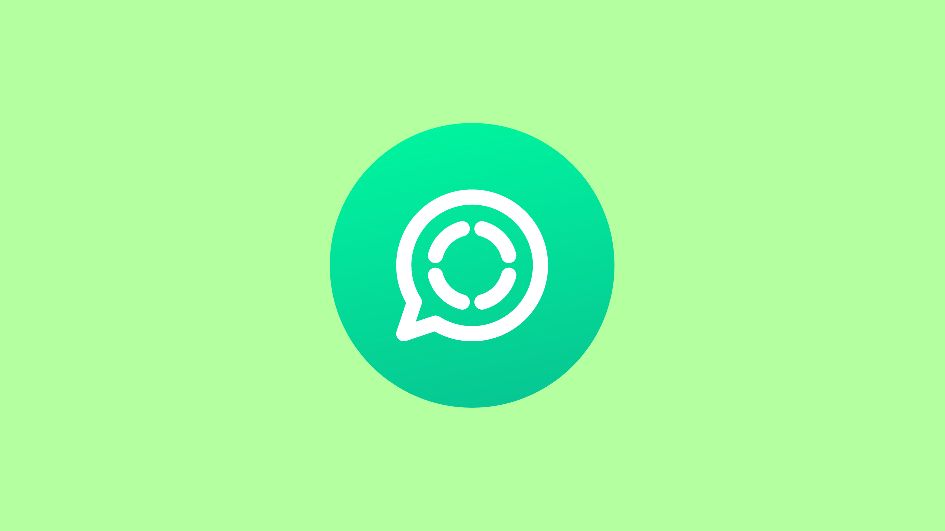Cara Menonaktifkan WhatsApp Tanpa Mematikan Data/WiFi
Tanapy.com – Memiliki perangkat yang dapat digunakan untuk mengirim pesan kepada seseorang merupakan suatu kebutuhan di era yang serba digital seperti sekarang ini. Salah satu aplikasi yang banyak digunakan sebagai media tersebut adalah WhatsApp.
Beberapa kali saya temui pengguna WhatsApp yang ‘membutuhkan privasi lebih’ pada saat menggunakan aplikasi ini. Salah satunya adalah mereka tidak ingin diketahui oleh teman kontaknya bahwa mereka sedang online, sekaligus tidak dapat menerima pesan atau panggilan masuk dari WhatsApp.
Anda juga sama? Hmm, sepertinya tidak sedikit yang memerlukan fitur semacam ini ya hehe. Tapi tenang, meskipun dari pihak WhatsApp tidak/belum menyediakan fitur untuk menghentikan terima pesan atau panggilan, kita masih bisa menggunakan alternatif lain.
Cara Menonaktifkan WhatsApp Tanpa Mematikan Data/WiFi
Nah, pada artikel ini saya akan membahas cara nonaktifkan WA tanpa harus mematikan data atau Wi-Fi yang pernah saya gunakan. Berikut panduan yang bisa Anda ikuti.
Baca Juga:
1. Menonaktifkan WhatsApp Menggunakan Internet Guard
Cara pertama yang bisa Anda gunakan untuk menonaktifkan WhatsApp tanpa mematikan data seluler maupun Wi-Fi yaitu dengan menggunakan aplikasi Internet Guard. Salah satu fungsi dari aplikasi ini adalah mengatur saluran koneksi yang menghubungkan aplikasi dengan internet.
Jadi Anda dapat memilih aplikasi mana yang bisa mengakses data seluler atau WiFi yang sedang Anda gunakan sehingga pada aplikasi yang dimatikan aksesnya tidak akan dapat internet meskipun data atau WiFi Anda sedang menyala, kira-kira bisa dipahami ya?
Berikut cara menggunakannya:
- Langkah 1: Pertama instal aplikasi Internet Guard di Play Store/App Store atau klik di sini.
- Langkah 2: Selanjutnya silakan buka aplikasi tersebut, jika muncul notifikasi silakan tekan “I Agree” untuk masuk ke dalam aplikasi.
- Langkah 3: Setelah itu aktifkan Internet Guard dengan menekan tombol “ON” lalu tekan “Oke” jika muncul notifikasi (biasanya pada tahap ini Anda akan diarahkan ke pengaturan untuk mengatur pengoptimalan baterai, ini opsional bisa diaktifkan, bisa tidak).

- Langkah 4: Selanjutnya masuk ke halaman “Apps” kemudian cari aplikasi WhatsApp (gunakan pencarian supaya lebih mudah).
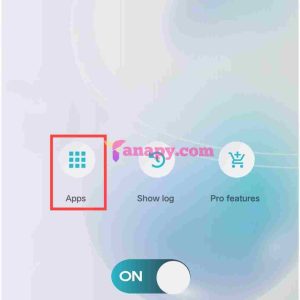
- Langkah 5: Setelah itu tekan gambar “Sinyal Seluler” hingga berwarna merah untuk menonaktfikan WhatsApp. Jika Anda juga terhubung ke Wi-Fi silakan nonaktifkan keduanya.
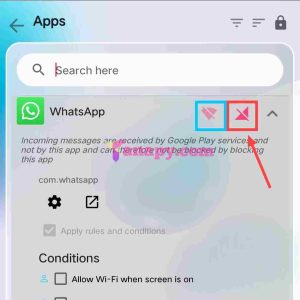
- Selesai, dengan ini WhatsApp Anda tidak akan menerima pesan meskipun Anda menyalakan data seluler atau WiFi.
Penting: Jangan melakukan konfigurasi selain dari apa yang sudah saya jelaskan pada tahap-tahap di atas supaya tidak terjadi hal yang tidak diinginkan.
Untuk mengaktifkan kembali WhatsApp Anda hanya perlu menekan kembali gambar “Data Seluler” dan “WiFi” hingga berwarna biru (default) pada halaman Apps.
2. Menonaktifkan WhatsApp dengan Pengelola Jaringan
Tidak ingin memenuhi ruang penyimpanan ponsel? Tenang, Anda bisa mengatur akses jaringan yang terhubung ke aplikasi melalui pengelola jaringan dari bawaan smartphone. Cara kerja sistemnya sama dengan yang sudah saya bahas pada poin pertama.
Berikut caranya:
- Langkah 1: Buka aplikasi iManager atau Keamanan (tergantung tipe smartphone yang digunakan).
- Langkah 2: Selanjutnya masuk ke halaman “Pengelolaan Data“.

- Langkah 3: Kemudian masuk ke “Pengelola Jaringan“.

- Langkah 4: Setelah itu pilih “Jaringan Data” kemudian cari aplikasi WhatsApp lalu nonaktifkan centang yang berada di sampingnya. Jika Anda terhubung ke Wi-Fi, silakan masuk ke halaman “Wi-Fi” lalu nonaktifkan centang pada aplikasi WhatsApp.

- Selesai.
Dengan ini aplikasi WhatsApp tidak akan menerima koneksi internet. Jika ingin menormalkan kembali seperti semula, Anda cukup menekan kotak di samping aplikasi hingga berubah menjadi centang lagi.